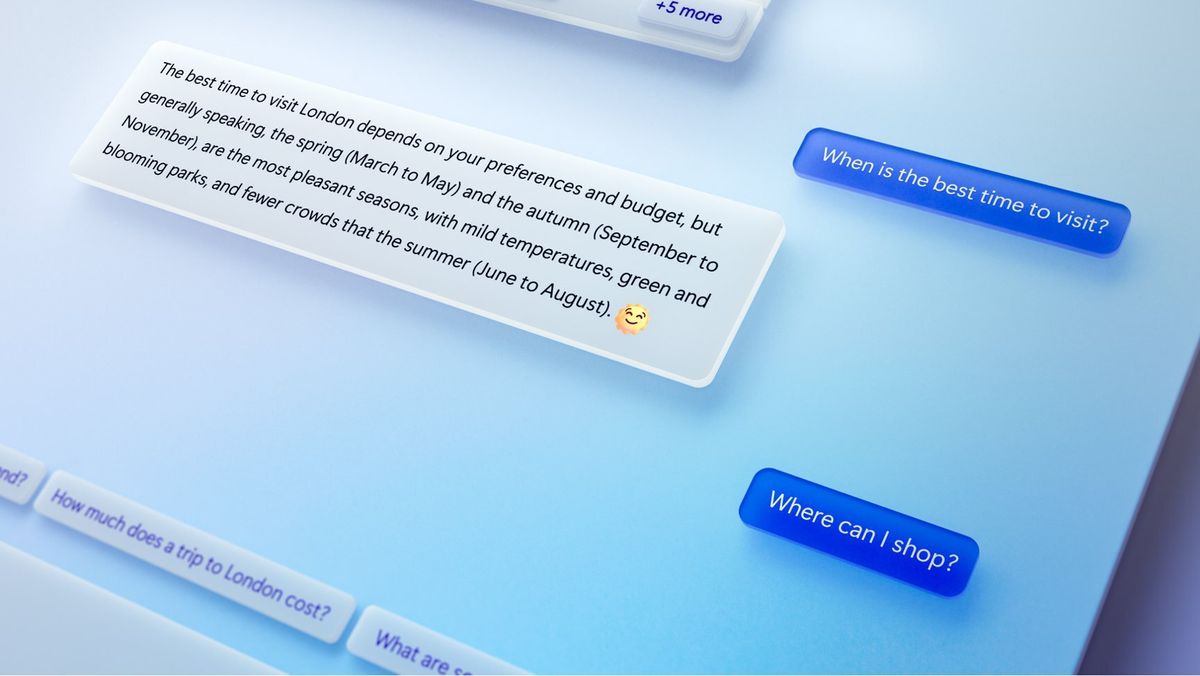بینگ با ChatGPT وارد شده است ویندوز 11 نوار وظیفه. این کار دسترسی کاربران ویندوز به ربات چت را بدون باز کردن مرورگر مایکروسافت اج آسانتر میکند. با این حال، برخی ممکن است نخواهند نماد Bing with ChatGPT را در نوار وظیفه مشاهده کنند. خوشبختانه، غیرفعال کردن و غیرفعال کردن این ویژگی ساده است.
Bing با ChatGPT در حال عرضه است و همه کاربران آن را در نوار وظیفه ویندوز 11 نخواهند دید. اگر نوار وظیفه شما دارای نماد Bing است و می خواهید آن را حذف کنید، ما به شما نشان خواهیم داد که چگونه. در مقابل، نحوه فعال کردن این ویژگی را نیز به شما نشان خواهیم داد.
نحوه فعال یا غیرفعال کردن ChatGPT در نوار وظیفه ویندوز 11
فعال یا غیرفعال کردن ChatGPT در نوار وظیفه ویندوز 11 کار سختی نیست، اگرچه برای انجام این کار باید از چند منوی فرعی عبور کنید.
1. تنظیمات را باز کنید
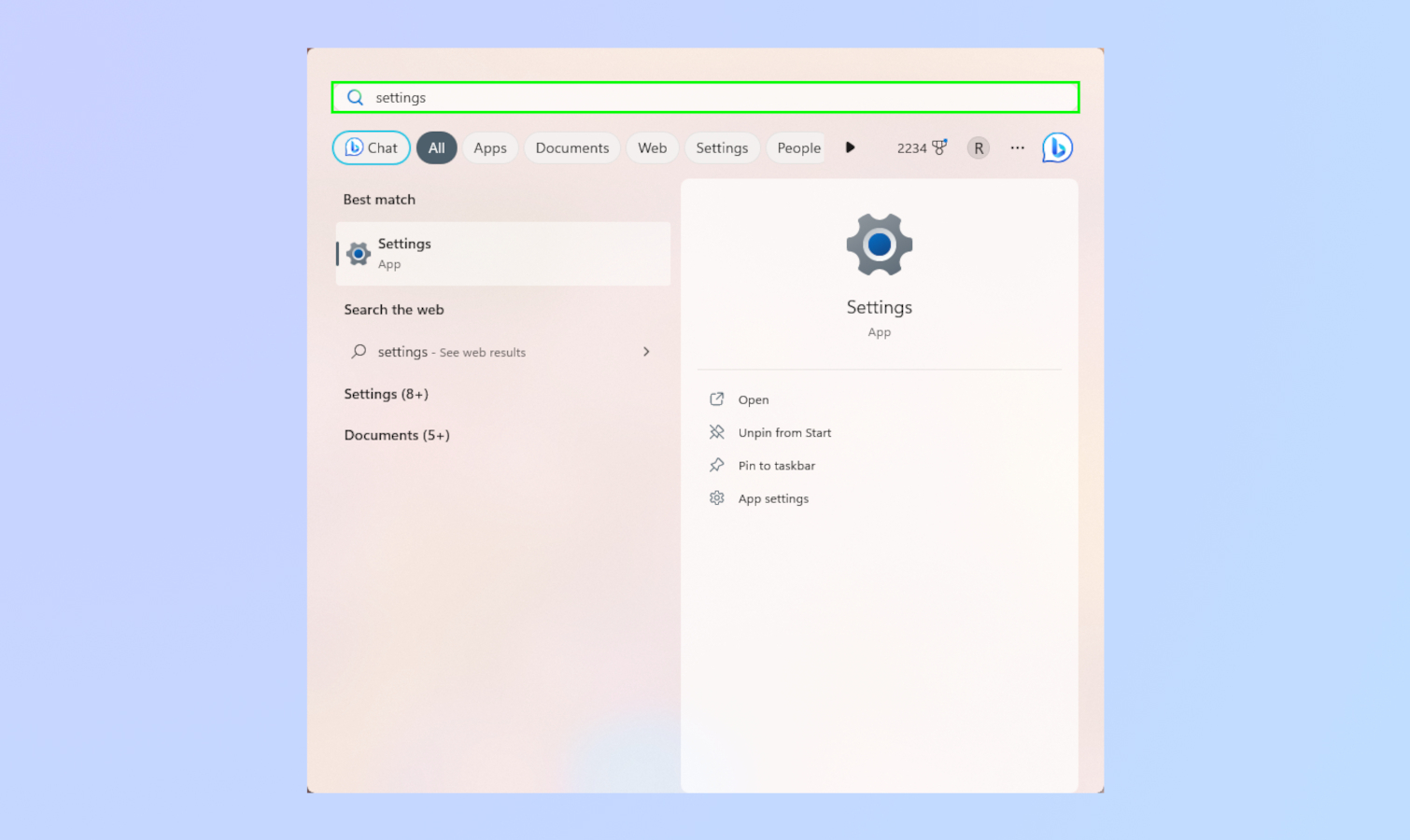
(تصویر: © مایکروسافت)
اولین قدم این است که تنظیمات را بالا بیاورید. روی منوی Start یا نوار جستجو کلیک کنید و تنظیمات را تایپ کنید.
2. به Privacy & Security بروید
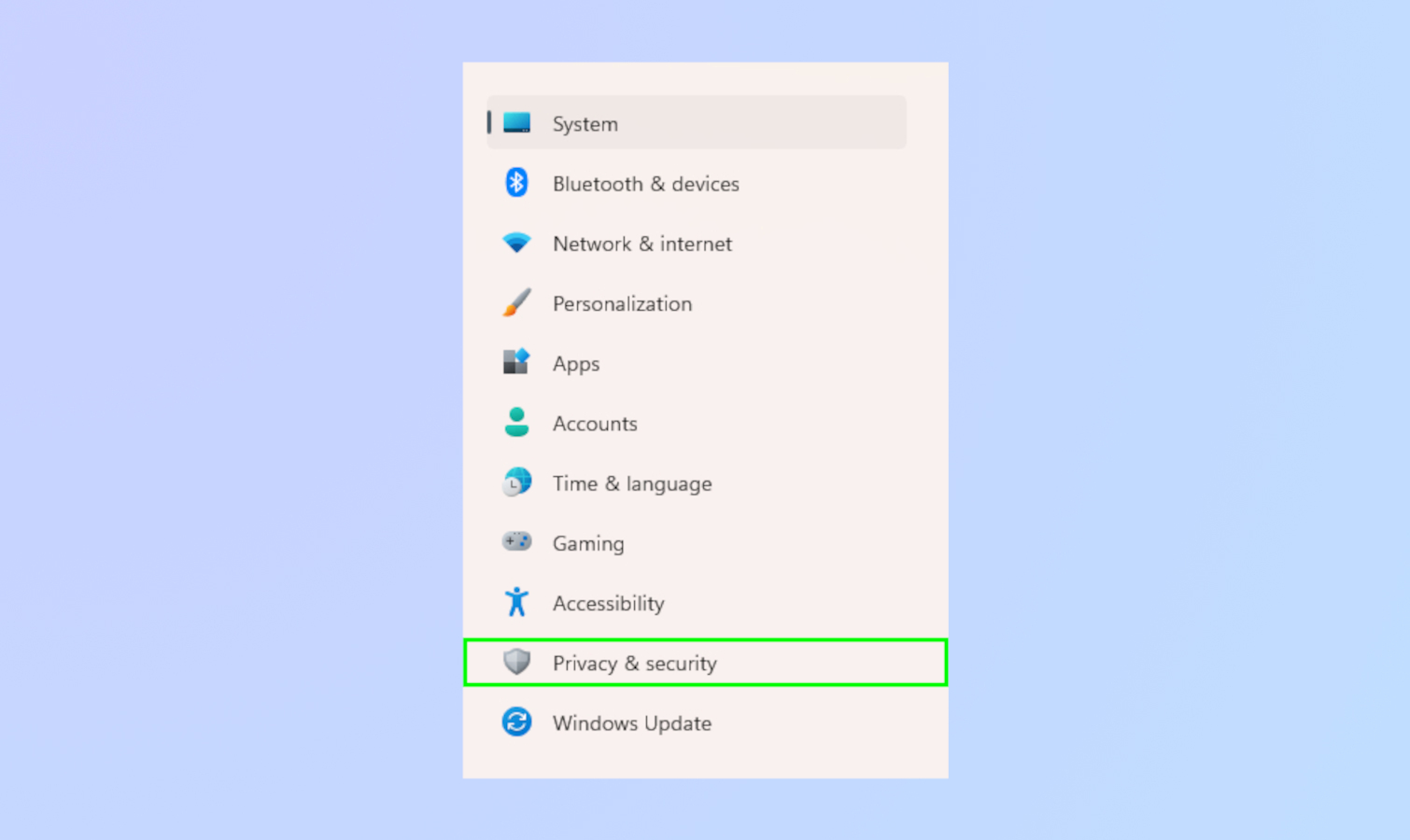
(تصویر: © مایکروسافت)
بعد، روی Privacy & Security کلیک کنید در سمت چپ پنجره تنظیمات قرار دارد.
3. به Search permissions بروید

(تصویر: © مایکروسافت)
بعد از مرحله قبل، به قسمت Search permissions پایین بروید و روی آن کلیک کنید.
4. موارد برجسته جستجو را فعال کنید
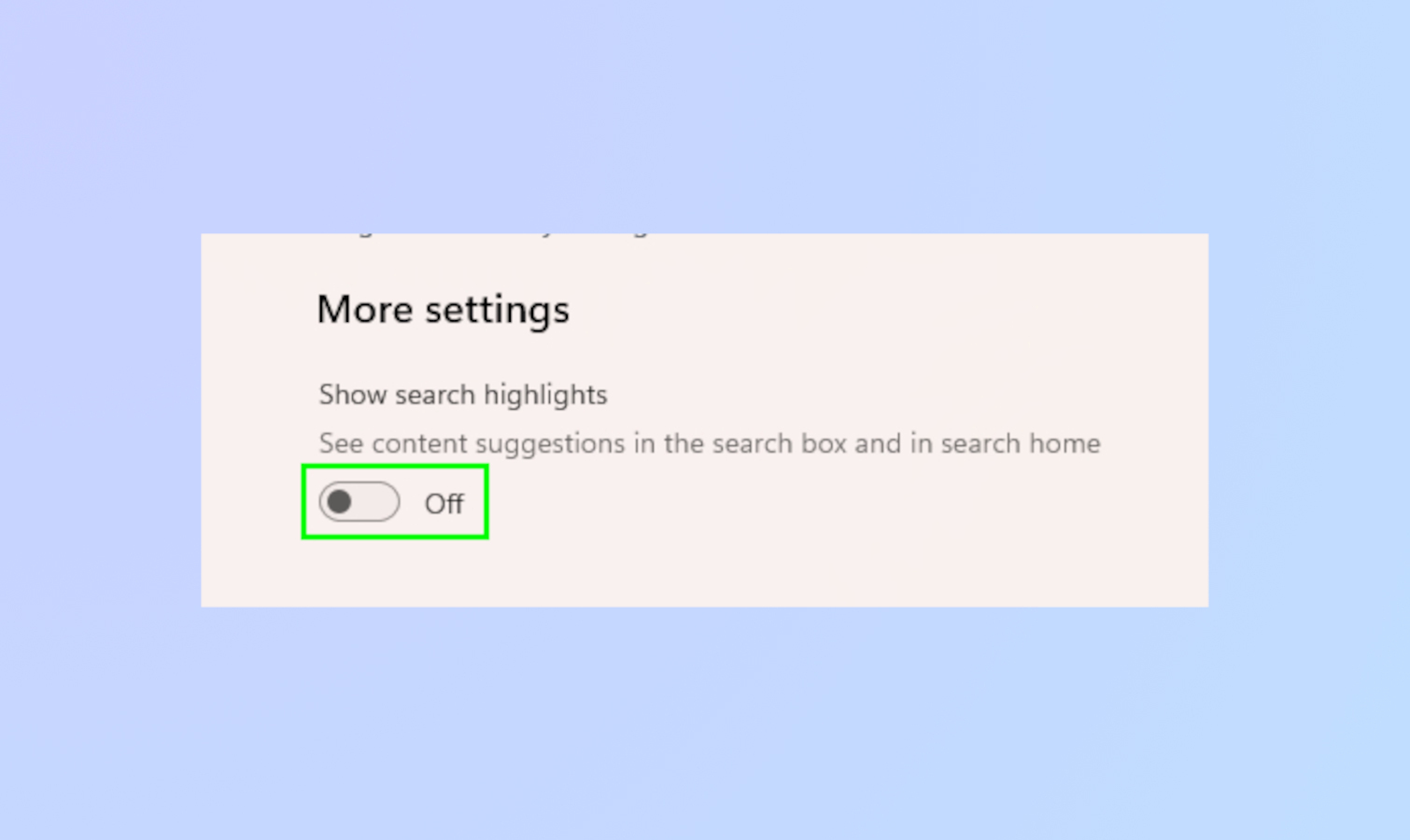
(تصویر: © مایکروسافت)
در آخر، به تنظیمات بیشتر بروید و نمایش نکات برجسته جستجو را خاموش کنید.
این تمام چیزی است که در آن وجود دارد. اگر میخواهید ChatGPT را در نوار وظیفه ویندوز 11 فعال کنید، کافی است مراحل بالا را دنبال کنید و گزینه Show search highlights را تغییر دهید.
برای نکات بیشتر در مورد ویندوز 11، حتما مقاله ما را در مورد نحوه پین کردن به نوار وظیفه در ویندوز 11 بخوانید. همچنین، نحوه دریافت iMessages در ویندوز 11 از طریق Phone Link برای آیفون و نحوه فعال کردن دوربین داخلی ویندوز 11 را بررسی کنید. هشدار حفظ حریم خصوصی